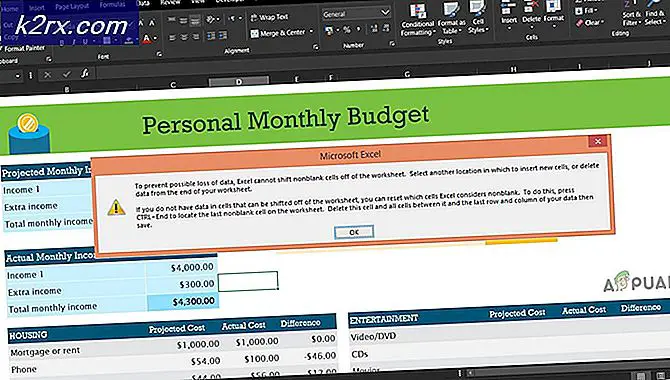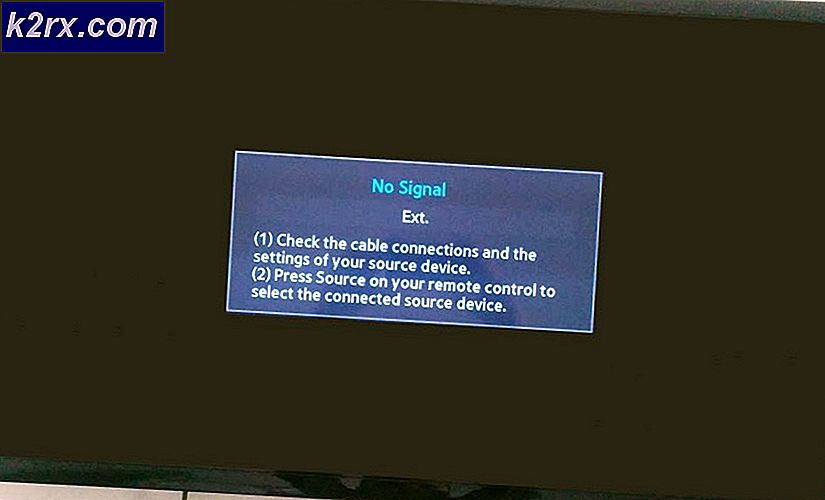Düzeltme: Belirtilen Kaynak Adı Görüntü Dosyasında Bulunamıyor (0x80070716)
Şununla karşılaşan kullanıcılarla ilgili bir dizi rapor gördük. 'Belirtilen Kaynak Adı Görüntü Dosyasında Bulunamıyor (0x80070716)' öğesinin bir veya daha fazla seçenek menüsüne erişmeye çalışırken hata Dosya Kurtarma. Bu sorunun çoğunlukla Windows 7'de meydana geldiği bildirilmektedir. Etkilenen çoğu kullanıcı, hatanın, Windows'a erişmeye çalıştıklarında oluştuğunu bildirmektedir. Dosya Geçmişi sekme.
'Belirtilen Kaynak Adı Görüntü Dosyasında Bulunamıyor (0x80070716)' hatasına neden olan nedir?
Bu sorunu, çeşitli kullanıcı raporlarına ve sorunu çözmek veya aşmak için kullandıkları onarım stratejilerine bakarak araştırdık. Topladığımız bilgilere dayanarak, bu belirli hata mesajını tetiklediği bilinen birkaç senaryo vardır:
Şu anda sorunu çözmenin veya aşmanın yollarını arıyorsanız,'Belirtilen Kaynak Adı Görüntü Dosyasında Bulunamıyor (0x80070716)'hata veriyorsa, bu makale size birkaç doğrulanmış sorun giderme adımı sağlayacaktır. Aşağıda, etkilenen birçok kullanıcının sorunu çözmek için dağıtmayı başardığı iki olası düzeltme hakkında her şeyi okuyabilirsiniz.
Yöntem 1: Windows Yedekleme hizmetini devre dışı bırakma
Sorunu çözebilecek olası bir yöntem, Windows Yedekleme hizmetini devre dışı bırakmaktır. Benzer bir durumda olan birkaç kullanıcı, Hizmetler ekranına eriştikten ve sorunu ayarladıktan sonra sorunun süresiz olarak çözüldüğünü bildirdi. başlangıç türü için devre dışı.
Görünen o ki, Windows Yedekleme hizmeti, Dosya Kurtarma yardımcı program ve tetikleyin'Belirtilen Kaynak Adı Görüntü Dosyasında Bulunamıyor (0x80070716)'sonuç olarak hata. Windows Yedekleme hizmetinin devre dışı bırakılmasını sağlamaya yönelik hızlı bir kılavuz:
- Basın Windows tuşu + R Çalıştır iletişim kutusunu açmak için Ardından, "yazınservices.msc” ve yazın Giriş açmak Hizmetler ekran.
- Hizmetler ekranının içinde, yerel hizmetler listesinde aşağı kaydırın ve Windows Yedekleme hizmetini bulun.
- üzerine çift tıklayın Windows Yedekleme servise gidin Genel sekmesini seçin ve değiştirin başlangıç türüe'ye devre dışı bırak. Hizmet şu anda çalışıyorsa, vurmadan önce Durdur'a tıklayın. Uygulamak değişiklikleri kaydetmek için
- Bilgisayarınızı yeniden başlatın ve sorunun bir sonraki açılışta çözülüp çözülmediğine bakın.
- eğer kullanabiliyorsan Dosya Kurtarma Şimdi hatasız bir şekilde, yukarıdaki adımları tersine çevirmeyi unutmayın (Dosya Kurtarma'yı kullanmayı bitirdikten sonra) ve sisteminizin düzenli yedeklemeler oluşturmasını sağlamak için Windows Yedekleme hizmetini yeniden etkinleştirin.
Hala aynı şeyle karşılaşıyorsanız'Belirtilen Kaynak Adı Görüntü Dosyasında Bulunamıyor (0x80070716)'Bir sonraki başlatma tamamlandığında hata, aşağıdaki sonraki yönteme geçin.
Yöntem 2: Windows Yedekleme'ye ait iki kayıt defteri anahtarını değiştirme
Kendilerini benzer bir durumda bulan diğer kullanıcılar, Windows Yedekleme hizmetine ait kayıt defteri anahtarlarını izledikten sonra sorunun nihayet halledildiğini bildirdi (ValidConfig ve ValidSystemImageBackup) ve işlevlerini devre dışı bırakmak için değerlerini 0 olarak değiştirdi.
Etkilenen birkaç kullanıcı, iki kayıt defteri anahtarı devre dışı kaldığı sürece hatanın geri dönmediğini bildirdi.
İşte değiştirmeyle ilgili hızlı bir kılavuzValidConfig ve ValidSystemImageBackupdevre dışı kalmalarını sağlamak için tuşlar:
Not: İki anahtarın silinmesi sorunu yalnızca geçici olarak çözecektir çünkü Windows anahtarları otomatik olarak yeniden oluşturacak ve hatayı yeniden etkinleştirecektir.
- Basın Windows tuşu + R açmak için bir Çalıştırmak iletişim kutusu. Ardından, "yazınregedit" ve bas Giriş Kayıt Defteri Düzenleyicisini açmak için. tarafından istendiğinde UAC (Kullanıcı Hesabı Kontrolü), Seç Evet yönetici ayrıcalıkları vermek için.
- Kayıt Defteri Düzenleyicisi içinde, aşağıdaki konuma gitmek için sol taraftaki bölümü kullanın:
HKEY_LOCAL_MACHINE\SOFTWARE\Microsoft\Windows\CurrentVersion\WindowsBackup
- WIndowsBackup anahtarı seçiliyken, aradığımız iki değeri (ValidConfig ve ValidSystemImageBackup)sağ taraftaki panelde.
Not: İki değeri bulamazsanız, WindowsBackup anahtarını seçip Düzenle > Yeni > DWORD (32-bit) Değeri. Bu işlemi iki kez izleyin ve yeni oluşturulan iki değeri adlandırın.ValidConfig ve ValidSystemImageBackup.
- İki Dwords'ün her birine çift tıklayın (ValidConfig ve ValidSystemImageBackup)ve değerlerini değiştirin (Değer verisi) için 0. Bu onların engelli kalmasını sağlayacaktır.